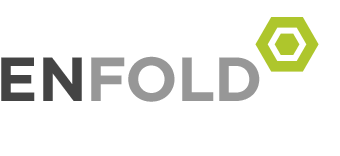仕事で抱えるタスクに追われ、パンク寸前…そんな経験はありませんか?仕事で成果を出し続けるには、効率的なタスク管理が不可欠です。そのための最強ツールが「ToDoリスト」。
ToDoリストは、単なる「やることメモ」ではありません。
仕事のパフォーマンスを最大限に引き出し、目標達成へと導く強力なツールです。
この記事では、ToDoリストの定義から、具体的な作成方法、活用事例、おすすめのツールまで、ToDoリストに関する情報を網羅的に解説します。
ToDoリストを活用して、仕事の効率化や生産性向上を実現しましょう。
仕事のToDoリストとは?
ToDoリストとは、やるべきことを箇条書きなどにまとめたもののことを指します。
ただし、単なる「やることリスト」だとは捉えていません。
ToDoリストを正しく使用することで、仕事のパフォーマンスが上がるという点で、有益なツールだと考えられます。
ToDoリストを用いることは、タスク漏れを防ぐだけでなく、やるべきことの優先順位が分かったり、次にやるべき行動が明確になったりするなどのメリットにつながります。
こうしたメリットを最大限に活かすためには、ToDoリストの使い方やタスク管理への落とし込み方を理解することが重要です。
私の場合はToDoリストをAmplenoteというノートアプリに落とし込んで使用しています。
結局のところ使用するツールはこのみに合ったものでもよいでしょうし、アナログ派の方は紙の手帳でもよいかもしれません。
ただ、日々のToDoリストを消し込みまでしっかりと行っていない方の場合は、効果を理解したうえで活用方法を具体的にイメージしましょう。
仕事のToDoリストで生産性爆上がり!メリットと効果を徹底解説
ToDoリストを活用することで、仕事の生産性は大幅に向上します。
「ToDoリストを作成すること自体が面倒くさい」とお考えの方は、この章でご紹介する4つのメリットを理解して、ご自身の仕事がどのように変化するのかをイメージしてみましょう。
メリット1:仕事の優先順位が明確になる!迷わずタスクに着手
ToDoリストを作成することで、仕事でやるべきタスクが一覧化されるため、やらなくてはならない仕事のすべてを一目で確認できます。
もし頭の中だけでタスクを管理しようとすると、重要なタスクを見落としたり、緊急性や重要性の低いタスクに時間を割いてしまったりするリスクがあります。
ToDoリストを使用して今やるべきことから対応するようにすることで、仕事の質を高められるのです。
仕事は、大半の方が複数のプロジェクトを同時に抱えているのではないでしょうか。
日々忙しく仕事をしていても、やるべきことの順序を誤ったり、漏れがあったりすると周囲から「できていない」との烙印を押されがちです。
結果が出なくて自己権威になることもあるでしょう。
そのような問題の解決策の第1歩がToDo管理の活用です。
メリット2:タスクの抜け漏れを防ぐ!うっかりミスを撲滅
人間の記憶力には原因があるため、ToDoをリスト化していない状態ではどうしても漏れが生じます。
このことは、短期記憶と長期記憶の脳のメカニズムからも明らかになっています。
漏れを生じさせないためには、ToDリストとしてやるべきことを同じスペースにまとめて、チェックする頻度を増やすことが効果的です。
また、ToDoをまとめながら、頭の中を整理できるという側面もあります。
特に、細かなタスクが多いプロジェクトや締め切りが近いタスク、締め切りが明確でないプロジェクトなどを漏れなく対応する際にToDoリストの活用が効果的です。
可視化すると、自ずと優先順を付けやすくなり、時間配分の最適化にも結びつけられます。
メリット3:効率的な時間管理を実現!時間を最大限に活用
ToDOリストに記載されたタスクの量や内容を確認することで、1日のスケジュールを立てやすくなります。
このとき、ToDoリストの一つひとつに見込みの所要時間を記載するようにしています。
所要時間を記載するのは最初は面倒に感じられるかもしれません。
あるいは、所要時間が読めないタスクもあるのでは、と懸念されるケースもあるでしょう。
しかし、1つのToDoにかかる時間は慣れれば瞬間的に記載できるようになるほど手間のかからない作業になりますし、そもそも所要時間が計算できないということはタスクをそもそも明確に理解できていないということです。
こうして、ToDoリストを見込みの時間どおりに片付けられるようになると1日の時間を予定どおり進めていけるようになります。
結果的に、仕事中にイレギュラーな案件が多数入ったり、トラブルが生じたりする場合なども、残業することなく慌てずに仕事を終えられるようになります。
メリット4:達成感を得やすく、モチベーション向上!仕事が楽しくなる
ToDoリストのタスクを完了するたびに、達成感が得られます。
ToDoを管理しない場合、プロジェクト単位でやるべきことが塊として頭のなかにイメージとしてありました。
そのため、着手しても仕事が進んだ気がせず、達成感も満足感もありませんでした。
ToDoで仕事を細かくして、一つひとつのタスクを片付けるようにこなしていくと、仕事が進んでいる感覚があり、とても楽しいです。
いわば、ゲームのような感覚を味わえます。
そして、特に重要なことは、仕事が大きく前進します。
仕事のToDoリスト作成方法|今日から実践できるシンプルな5ステップ
ToDoリストを作って仕事の公立を高めるためには、効果的な作り方を理解する必要があります。
この章では、私自身が実践しているGTDの考え方に基づいたToDoの作り方を5つのステップで解説します。
ステップ1:思いついたことや発生したことをすべてリストアップする
ToDoリスト作成の最初のステップは、頭の中にあるタスクをすべて書き出すことです。
特に強く意識しているのは、「すべて」を書き出すことで、大したことではなさそうに思えることやプライベートでのタスクもすべて記載します。
私の場合は、ノートアプリの「inbox」というタイトルのページに、ToDo機能を活用してノートを作成しています。
使用しているノートアプリはAmplenoteです。
ノートアプリは、NotionやEvernoteが有名なのですが、基本的には使用しやすいものを選んで使用するのがベストだと考えています。
リストは、1日のなかでできるだけ何度も見るようにはしますが、特に朝仕事を始める前に丁寧にチェックすると効果的です。
ステップ2:リストを分類する
ステップ2としてやるべきことは、リストアップしたタスクのリストをすぐやるべきことや待機することなどに分類することです。
正直なところ、以前はやるべきことをリストアップした時点でToDoリストが完成するものと考えていましたが、分類の工程をふまえないと優先順位がつかなかったり、細分化できなかったりして、リストの精度が大きく低下します。
一言でいえば、やるべきことをリストアップしたとしても、きちんと分類しなければToDoリストとしては意味がないということです。
私の場合は、GTD(Get Thing Done=タスク管理方法の一つ)を参考にしてリストアップした情報を以下のように分類しています。
- やるべき作業
- 作業が1回のタスクで完了するもの
- 2分以内に完了させられるタスク
- 2分では完了させられないタスク(さらに特定の日時が決まっているものと決まっていないものに分類)
- 2分で完了しないもの
- 待機が必要なタスク
- 仕事以外のタスク
- 作業が1回のタスクで完了するもの
- やる必要のない作業
- 資料として残す必要のあるもの
- ゴミ箱に処分するもの
少し分類が多すぎるように思われるかもしれませんが、2週間くらいこのリストを使い続けているうちにだんだんと使いやすさを感じられるようになりました。
なお、GTDはタスク管理に役立つ方法の一つです。
もしも実践したい方は、「【GTDとは?】ストレスをゼロ化し、時間を10倍にする5つの秘訣」にてGTDによるタスク管理について詳しく解説しているので、ぜひ参考にしてください。
ステップ3:タスクの細分化をする
ToDoリストは、適度に細分化しましょう。
細分化せずにタスクを登録していると、いつまで経ってもタスクが完了せず、ToDoリストの意味をなさなくなります。
また、タスクを消化できないことから、モチベーションの低下を招きかねません。
特に重要な点は、2分以内に完了しないタスクについては、分類のタイミングで次やるべき行動に落とし込んで記入することです。
ステップ4:タスクごとに期限もしくは所要時間を記載する
時間やスケジュールの意識を持つことはToDoリストを効率化させるうえで非常に重要です。
そもそもGTDの実践においては2分以内に完了させられるタスクをすぐに実行するのがポイントではあるのですが、2分以上かかるタスクも見込みの時間を設定することで、1日の仕事がかなりクリアになります。
また、顧客との打ち合わせや納期が設定されている仕事などは、カレンダーと連携させて期日を記入しておきます。
Amplenoteのようなカレンダーとの連携が可能なノートアプリであれば、効率的にカレンダーと連携させながらタスクに日付を設定することが可能です。
もしくはTodoistのようにノートアプリとの連携が可能なメモアプリを設定するのもよいでしょう。
ステップ5:常に最新の状態のタスクを反映させる
ToDoリストは、常に最新の状態を保つように工夫をしましょう。
- タスクが完了したら消し込みをする
- タスクの内容に変更があれば書き換える
- 新しいタスクが発生すれば追加する
これらの作業をすることで、ToDoリストが仕事に使用するためのツールとして信頼できるものとなります。
ただし、ToDoリストはあくまでも仕事の進め方を効率的にするためのツールであるため、リストの作成や見直しに時間をかけすぎないように意識することも重要です。
最初はリスト作りに時間をかけてでもしっかりと実践するためのToDoリストの作り方を習得する必要がありますが、その後の日常の業務については時間をかけすぎないようにしましょう。
仕事のToDoリストを効率化!おすすめツール5選
仕事でToDoリストの作成・管理をするには、さまざまなツールを活用できます。
ここでは、ノートアプリのタスク管理機能に特化し、おすすめのツールを5つ厳選して紹介します。
それぞれのツールの特徴や機能を比較検討し、自分に最適なツールを見つけて、仕事の効率化を図りましょう。
|
ツールの名前 |
特徴 |
カレンダーとのレbじぇう「 |
料金 |
|
ノートとToDoリストが一体化。タスク管理だけでなく、アイデアの整理や情報収集にも役立つ。階層構造でタスクを整理できる。 |
○ |
無料プランあり、有料プランは月額10ドルから |
|
|
複雑なプロジェクトの管理に最適。タスク間の依存関係を視覚化し、プロジェクト全体の進捗状況を把握できる。ホワイトボード機能でアイデアを可視化できる。 |
○ |
有料プランは月額10ドルから |
|
|
汎用性の高いツールで、ToDoリスト以外にも、メモ、データベース、カレンダーなど、さまざまな機能を備える。チームでの情報共有や共同作業に便利。 |
○ |
無料プランあり、有料プランは月額8ドルから |
|
|
シンプルで使いやすいToDoリストアプリ。タスクの優先順位付け、期限設定、リマインダー機能など、基本的な機能が充実。プロジェクトごとにタスクを管理できる。 |
○ |
無料プランあり、有料プランは年額36ドルから |
|
|
カレンダーとToDoリストが一体化したツール。ポモドーロタイマーや習慣トラッカーなど、集中力を高める機能が充実。 |
○ |
無料プランあり、有料プランは年額27.99ドルから |
Amplenote:タスク管理とアイデア発想をシームレスに
Amplenoteは、ノートとToDoリストが一体化した画期的なツールです。
今、私自身がタスク管理に実際に使用しているノートアプリなのですが、タスク管理・スケジュール管理・メモ帳と幅広いで活用しています。
アイデアが思いついたときには、ひとまずAmplenoteにメモするように習慣づけています。
Amplenoteを使用していて思うのは、ほかのアプリと比較して入力が手軽で簡易であることです。
また、入力したテキストをドラッグ&ドロップで移動できるため、タスクの分類をしたいときに特に便利だと感じます。
タイトルだけメモ書きをしておいて、詳細はAmplenote内の別ページにまとめるように設定しておくと、全体の管理と詳細の把握の両立が実現可能です。
Googleカレンダーと連携できるため、先の予定を設定したいときにも便利です。
Heptabase:複雑なプロジェクトも視覚的に管理
Heptabaseは、ビジュアル化したノートを取るのに適したツールです。
Amplenote・Notion・Evernoteなどのノートアプリと比較すると少し使い勝手が特徴的ですが、マインドマップを取りたい方ととても相性のよいアプリです。
私は、箇条書きだけではうまくイメージをまとめられないときにHeptabaseを使用して考えをまとめています。
例えば、ブログの全体構造や、複数の方とのミーティング議事録をHeptabaseでメモするととても考えがまとまります。
HeptabaseでToDoを管理する際に役立つのは「ジャーナル」というモードです。
ジャーナルは、その日のメモを1つのページとして作成するモードなので、1日にやるべきことを簡単に可視化できます。
先の日程のメモについては、その日のメモに記入すればよいことや、独自のカレンダーを搭載していることから、スケジュールを意識したタスク管理にも応用可能です。
マインドマップ作成ツールはこれまでにいろいろ使用しましたが、個人的に一番ノートを作成しやすいと感じたのがHeptabaseです。
Heptabaseであれば、ビジュアル化した一つひとつの項目について詳細をまとめることもできます。
Heptabase1つでタスク管理・マインドマップ作成・アイデア出し・ノート管理などさまざまな機能を利用できます。
Notion:多機能でカスタマイズ性の高い万能ツール
Notionは、ToDo管理としてはAmplenoteの使い方と似ています。
Notionも文章や単語をショートカットキーでリスト化できるので、リストアップの作業がとても手軽です。
また、Amplenoteよりもよいと思われるのは、インターネット上にテンプレートが豊富にそろっていることです。
もし、自分でToDoリストを作るのが難しいと感じたときには、テンプレートを利用して、見本の通りに入力していけば、標準的なクオリティ以上のToDoリストがあっという間に完成します。
ただし、Notionでタスク管理をする際には、デメリットにも注意しておかなくてはありません。
注意すべき点は、以下の2つです。
- Googleカレンダーとの同期ができないこと
- ショートカットキーを覚えるまでに少し不自然さを感じるケースが多いこと
Notionは、機能が多数搭載されているため、Todoリスト作成以外の場面でも役立つと感じることが多いでしょう。
Todoist:シンプルで使いやすい定番ToDoリストアプリ
Todoistは、タスクを簡単に管理するためのツールです。
目標数のタスクを達成すると花火が上がるイラストが表示されるという「ゲーミフィケーション」の考え方が採用されているため、飽きっぽい方や継続する自信がない方にもおすすめです。
その他、ToDoリスト作成に特に向いている機能は以下のとおりです。
- 親タスクに紐づいた子タスクを設定できる
- タスクにそれぞれメモを記入できる
- PCとスマホとで同期できる
- Googleカレンダーとの同期ができる
Todoistは、ノートアプリではなくてメモアプリなので、情報をまとめたいときにはAmplenoteやHeptabaseなどのノートアプリのほうがおすすめですが、手軽にタスク管理をしたい場合はノートアプリ以上に手軽です。
TickTick:ポモドーロテクニックで集中力を高める
TickTickは、カレンダーとToDoリストが一体化したツールで、集中力を高めるための機能が充実しています。
最大の特徴は、ポモドーロタイマーです。ポモドーロテクニックとは、25分間の集中と5分間の休憩を繰り返す時間管理術です。TickTickのポモドーロタイマーを使えば、簡単にポモドーロテクニックを実践できます。
また、TickTickには、習慣トラッカー機能も搭載されています。目標を設定し、日々の進捗状況を記録することで、モチベーションを維持しやすくなります。タスク管理だけでなく、日々の習慣化をサポートしてくれるツールです。
仕事のToDoリストに関するよくある疑問
仕事を進めるうえでのToDoリストに関するよくある疑問にQ&A形式で答えます。
ToDoリストとスケジュール帳との違いは何ですか?
ToDoリストは、やるべきタスクにフォーカスする一方で、スケジュール帳は時間軸での予定管理に重きをおいています。
ToDoリストは「何をやるか」を明確にするために、スケジュール帳は「いつやるか」を管理するために用いるものと理解しておくとよいでしょう。
だからこそ、ToDo管理はカレンダーと関連付けることでより効果的に管理できるようになります。
タスクの細分化のコツはありますか?
タスク再分館おコツは、集中力を維持して簡潔できる作業時間の単位を明確にしておくことです。
個人的には15分以内に完結できるレベルに作業を落とし込むようにすると一つひとつの仕事に対してそれほど大きな負担を感じることなく作業を進められます。
ただし、プレゼンテーションの資料作成や、ブログ記事の原稿のようにどうしても15分には収まらない仕事が発生することもあるでしょう。
そのようなときには、ポモドーロテクニックを活用して高い集中力を維持したまま仕事を進めるようにたしたり、午前中や終業前などの集中して仕事に取り組める時間を活用してタスクに取り組んだりするなど、自分自身の最大のパフォーマンスを発揮できるように工夫することで対処しています。
ToDoリストが続かないのですが……
ToDoリストが続かないという悩みもよく耳にします。
その対処法は根本の原因を自分自身のなかで追求することです。
ToDoリストが続かない原因としてよく考えられるのは、以下の原因です。
- 完璧主義としてこだわりが強いため、ToDoリストのアラが気になって管理をスタートできない
- タスクの量が多い
- タスクの設定方法や優先順位の付け方の判断が誤っている
- AmplenoteやNotionなどのツールをうまく活用できていない
まずはToDoリストを設定して進めてみながら、ToDoリストを継続していきましょう。
まとめ|仕事のToDoリストで効率的なタスク管理を実現しよう!
ToDoリストを活用することで、以下のメリットを得られます。
- 時間の余裕: 優先順位を明確にし、効率的にタスクを処理することで、本来集中すべき業務に時間を割くことができます。
- 心の余裕: タスクの抜け漏れや締め切りへの不安を解消し、精神的な負担を軽減します。
- 生産性の向上: 限られた時間の中で最大限のパフォーマンスを発揮できるようになり、仕事の質が向上します。
- 目標達成: ToDoリストは、目標達成までの道のりを可視化し、具体的なステップに落とし込むことで、目標達成をサポートします。
- 成長: タスクを完了するたびに達成感を得ることができ、モチベーションが向上し、さらなる成長へとつながります。
今すぐToDoリストを活用して、仕事の質を高めましょう。